win10系统播放音乐有杂音的恢复教程
发布日期:2019-06-08 作者:老毛桃系统 来源:http://www.1zd1.com
一、音箱问题或音频线接触不良我们可以使用简单的方法来排查是不是音箱的问题,找一个耳机替代音箱然后测试有无噪音,如果没有那么检查音箱和连接线,如果也有的话那就不是音箱问题了,实际使用中的情况告诉我们,音频连接线接头氧化很容易引起接触不良,自然会有噪音的出现,而有些则是电音本身的质量问题导致的音箱发出噪音。
二、是否有干扰源干扰音箱大家也许遇上过这样的情况,当手机放在音箱边来短信的时候音箱就发出噪音,其实任何有电磁信号的物体放在音箱周围都有可能让音箱发出噪音,朋友们也要排查这类情况。
三、使用Realtek声卡发出噪音排除上面两个问题后,我们要来查声卡了,Realtek High definition Audio 声卡是很多主板集成声卡的首选声卡芯片,大多数的计算机都在使用他,如果你也使用这灯声卡那么可以尝试更新win10系统 声卡驱动,如果噪声依旧那么按下面的方法来操作一下:1、打开控制面板,双击打开“REALTEK高清音频管理器”在打开的相关面板中,我们进入到“扬声器”选项卡,在其选项卡中,你会在稍下的位置,找到“默认格式”选项卡,在默认格式中,切换到"16位,44100hz(cd音质)";
四、测试噪音是否有消除或者减小,没有完全消除的话,我们再打开注册表编辑器,找到HKEY-LoAd-MACHinE/system/currentcontrolset/services/audiosrv 分支,然后在右边找到dependonservice选项,双击后删除其中的"mmcss"值,就是清空并退出重启计算机;
五、在运行中输入"services.msc"回车打开服务,找到“multimedia class scheduler”服务,停止并禁用该服务,设置就算完成了,在声卡没有故障的情况下,噪音一般即可消除。
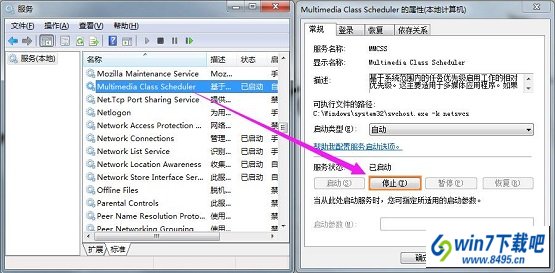
- 深度技术Windows7 专业装机版32位 2021.052021-04-14
- 雨林木风WinXP 修正装机版 2020.082020-07-13
- 老毛桃 Win8.1 青年装机版 2019.12(64位)2019-11-19
- 电脑公司最新64位win10体验优质…2021-11-14
- 深度技术Windows xp 精英装机版 2020.092020-08-16
- 深度技术WinXP 可靠装机版 2021.052021-04-14
- 老毛桃 GHOST WIN7 SP1 X86 经典旗舰版 V2017.032018-12-12
- 雨林木风Windows7 特别装机版64位 2020.102020-09-18
- 萝卜家园Windows10 通用中秋国庆版32位 2020.102020-10-01
- 深度技术Windows xp 经典装机版 2021.042021-03-15
- win7高对比度配置点了没反应的完美处理办法2013-01-10
- win7怎么自动关上显示器|win7自动关上显示器的办法2013-01-14
- xp系统主题被禁用的修复技巧2019-08-08
- 小编教你xp系统下CAd图纸打开速度很慢的步骤?2018-05-21
- win10系统写字板乱码怎么办|win10写字板乱码的设置技巧2019-07-02
- 安装好wn7系统发现可使用内存变少如何回事?2016-06-07
- 图文教你win10系统更改电脑临时文件夹的位置的方案2019-10-10
- 教你win7系统中玩梦幻西游总是一卡一卡的方法?2019-09-30
- 大师教您win10系统手动设置dns解决网页打不卡的问题2019-11-08
- xp系统打开solidworks提示VBE6ExT.oLB不能被加载的方法…2019-08-10
